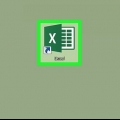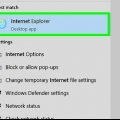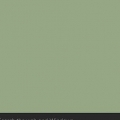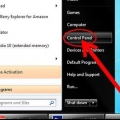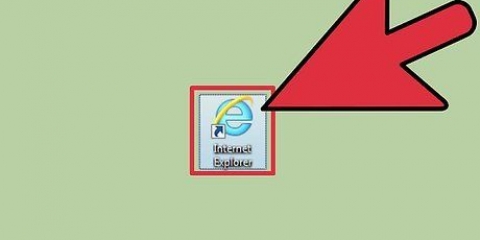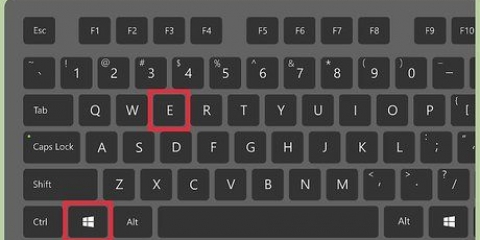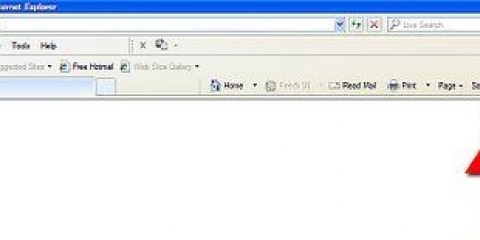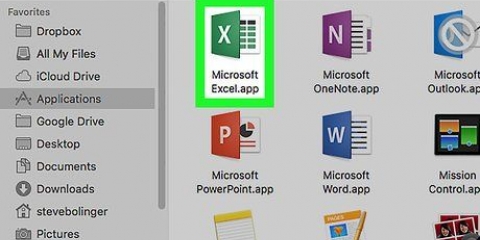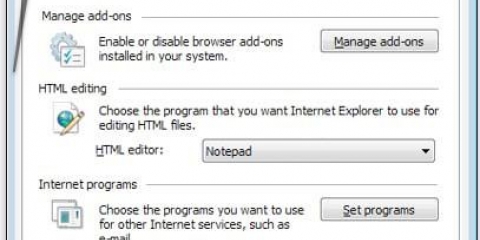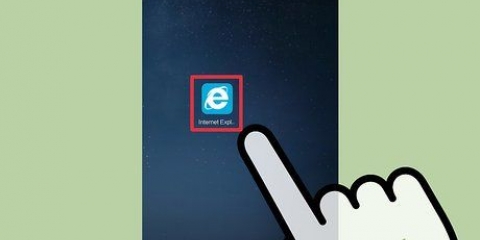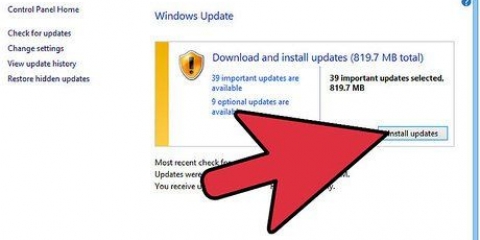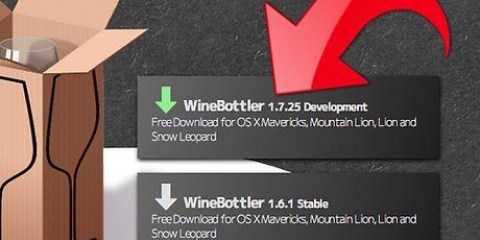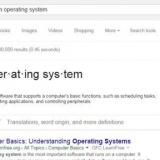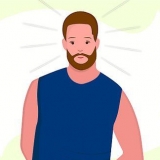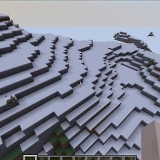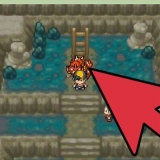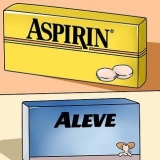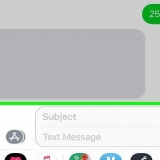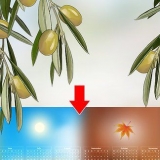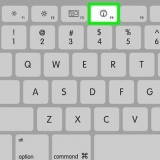Microsoft internet explorer aktualisieren
Wenn Sie den Internet Explorer auf dem neuesten Stand halten, wird Ihre Zeit im Internet angenehmer und effizienter. Es spielt keine Rolle, welche Explorer-Version Sie verwenden, Sie sollten den Browser hin und wieder aktualisieren. Lesen Sie hier, wie Sie das in weniger als einer Minute tun können.
Schritte
Methode 1 von 3: Aktualisieren von Internet Explorer 8

1. Öffnen Sie den Internet Explorer.

2. Wählen "Sicherheit".

3. Wählen "Windows Update." Es ist die unterste Option.

4. Wählen "Geändert"

5. Warten Sie, bis die Updates gefunden werden.

6. klicke auf "Alles löschen". Das findest du unter "Wichtige Aktualisierungen" oben auf dem Bildschirm.

7. Wählen Sie nur die Updates aus, die sich auf Internet Explorer beziehen.

8. klicken "Updates anzeigen und installieren". Diese finden Sie oben auf der Seite. Jetzt kommst du zu einem neuen Bildschirm.

9. Wählen "Installiere Updates."

10. Warten Sie, bis die Installation abgeschlossen ist.

11. klicke auf "Jetzt neustarten".
Methode 2 von 3: Aktualisieren Sie Internet Explorer 9

1. Klicken Sie auf Start.

2. Typ "Aktualisieren" im Suchfeld.

3. klicke auf "Windows Update."

4. klicke auf "Auf updates prüfen." Sie finden diese Option in der linken Spalte.

5. Wenn Updates gefunden werden, klicken Sie auf "Verfügbare Updates anzeigen".

6. Wählen Sie die gewünschten Internet Explorer-Updates aus.

7. klicke auf "OK."

8. klicke auf "installieren". Geben Sie das Kennwort oder die Bestätigung ein, wenn Sie zur Eingabe des Administratorkennworts oder der Bestätigung aufgefordert werden.
Methode 3 von 3: Aktualisieren Sie Internet Explorer 10

1. Öffnen Sie den Internet Explorer. Sie finden das Symbol unten links auf Ihrem Desktop.

2. Klicken Sie auf das Zahnradsymbol. Diese finden Sie oben rechts im Browserfenster.

3. klicke auf "Über Internet Explorer." Dies ist die unterste Option des Dropdown-Menüs. Jetzt öffnet sich ein neues Fenster.

4. Aktivieren Sie das Kontrollkästchen "Neue Versionen automatisch installieren" und tippen oder klicken Sie dann auf OK. Ab sofort wird der Internet Explorer automatisch aktualisiert.
Tipps
Machen Sie es sich zur Gewohnheit, mindestens alle paar Wochen nach Updates zu suchen
"Microsoft internet explorer aktualisieren"
Оцените, пожалуйста статью